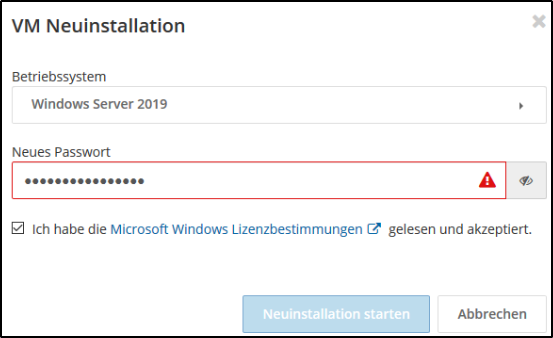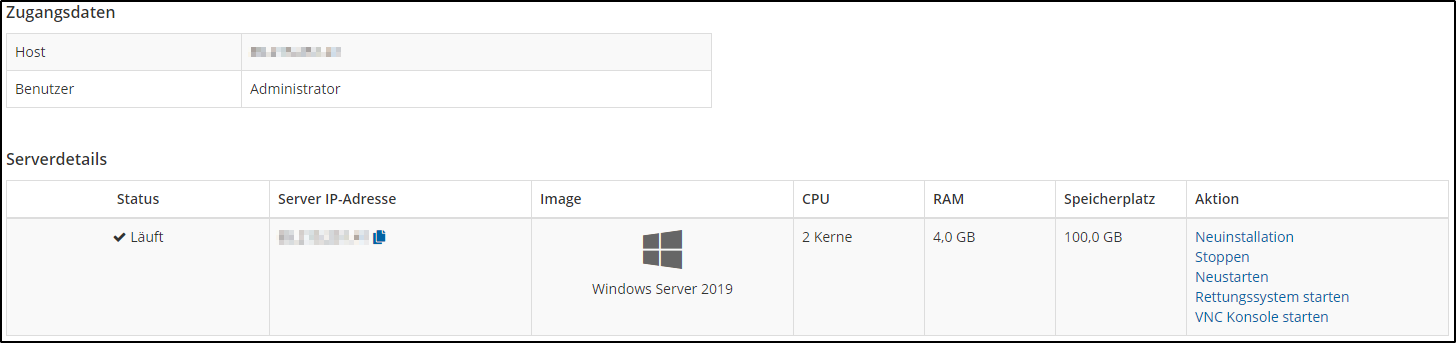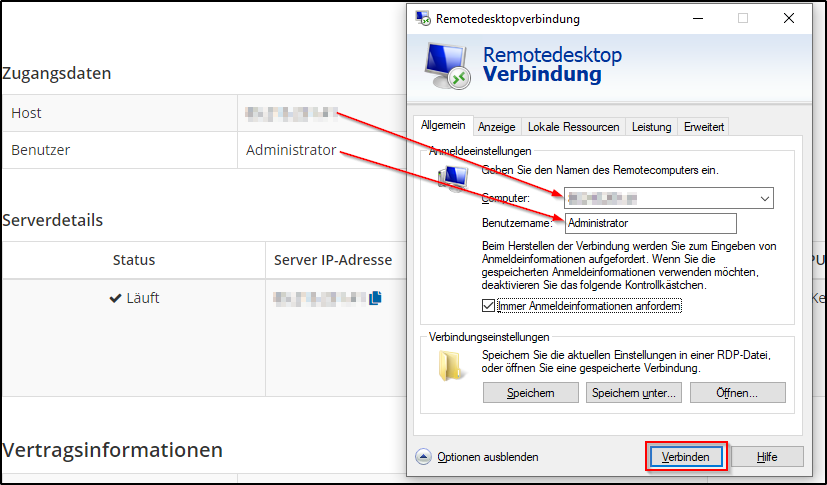Die ersten Schritte mit Ihrem Windows V-Server
Der erste Kontakt mit Ihrem neuen Windows V-Server RAM++
Nachdem Sie die Bestellung eines STRATO Servers abgeschlossen haben, erhalten Sie von uns per E-Mail eine Bestellbestätigung sowie eine Aufforderung ein STRATO Kundenpasswort zu vergeben. Wenn Sie Ihren neuen Server zu einer bestehenden Kundennummer dazu bestellt haben, können Sie diese Schritte überspringen.
- Bitte klicken Sie auf den temporären Link in der E-Mail mit dem Betreff: “Bitte vergeben Sie Ihr STRATO Kundenpasswort.”
- Vergeben Sie ein Passwort und loggen Sie sich in den STRATO Kunden-Login ein.
- Hier finden Sie alle von Ihnen bestellten STRATO-Produkte, sowie Ihre Rechnungsdaten.
Die Ersteinrichtung
Sie finden Ihren neuen Server im Kundenlogin in der Paketübersicht. Ist der Server-Auftrag noch nicht auswählbar, ist die Prüfung und technische Einrichtung noch nicht abgeschlossen.
Wenn die Bereitstellung des Servers abgeschlossen ist, können Sie den Server hier durch Klick auf die Bezeichnung auswählen:
Über diese Seite wird Ihr neuer Windows V-Server verwaltet. Es gibt keinen separaten Server-Login mehr, wie er noch bei den bisherigen Servern üblich war.
Bis jetzt ist noch kein Betriebssystem installiert. Starten Sie die Erstinstallation über den Klick auf “Neuinstallation” in der Aktion-Spalte. Es öffnet sich ein Fenster, in dem Sie das Betriebssystem auswählen und Ihr Administrator-Passwort vergeben können.
Lesen und bestätigen Sie noch die “Microsoft Windows Lizenzbestimmungen” und klicken dann auf “Neuinstallation starten”. Das Betriebssystem wird nun auf Ihrem Server eingerichtet. Der Hinweis oben in der Übersicht ändert sich auf:
Ist die Installation abgeschlossen, werden Sie per E-Mail informiert. Die Übersicht zeigt nun alle Funktionen an:
Verbindung zum Server aufnehmen
Um Verbindung zu Ihrem Server aufzunehmen, starten Sie die “Remotedesktopverbindung” auf Ihrem PC und blenden über den Button lenks unten die Optionen ein. Tragen Sie hier die IP-Adresse Ihres Servers und den Benutzernamen ein und klicken Sie auf “Verbinden”.
Bestätigen Sie die Identität des Servers und geben bei der folgenden Passwort-Abfrage das Passwort an, dass Sie bei der Ersteinrichtung vergeben haben. Als letzten Schritt muss noch das Zertifikat des Servers bestätigt werden und schon sind Sie auf dem Desktop des Servers.
Was ist bei einem Upgrade zu beachten?
Wenn Sie ein Upgrade Ihres Windows-Servers (innerhalb der VC-Klasse) durchführen, wird in der Regel auch die Speicherkapazität erhöht.
Der zusätzliche Speicherplatz ist zwar direkt nach dem Upgrade verfügbar, steht aber erst zur Verfügung, wenn die Partition entsprechend erweitert wurde.
Wie erweitere ich meine Partition, um den zusätzlichen Speicherplatz nach einem Upgrade nutzen zu können?
Dazu haben wir für Sie eine Anleitung herausgesucht, die Ihnen die einzelnen Schritte erläutert:
Wie geht es weiter?
Hier noch einige weitere Hilfen für Ihren Windows V-Server:
- Die Firewall Ihres Windows V-Servers
- Die VNC-Konsole Ihres Windows V-Servers
- Neustart Ihres Windows V-Servers
- Das Rettungs-System